Lambda函数是python中用于简化单行函数定义的匿名函数,适用于一次性、简单的操作,尤其在配合map、Filter、sorted和pandas等数据处理场景时能提升代码简洁性,但应避免复杂逻辑以防止可读性下降,并注意闭包中的变量绑定问题,推荐在简单表达式中使用,复杂情况优先选择具名函数。
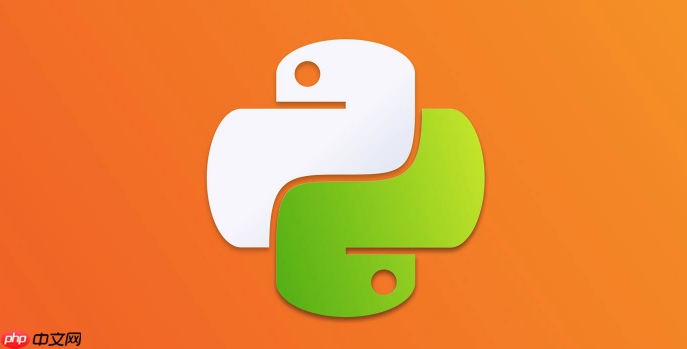
Python中的
lambda
函数,说白了,就是一种小巧、匿名的单行函数。它允许你快速定义一个功能,而不需要像
def
那样正式地声明一个具名函数。当你需要一个简单的表达式作为函数,并且这个函数只用一次,或者作为另一个函数的参数时,
lambda
就显得特别方便,能让代码看起来更简洁。
解决方案
使用
lambda
函数的核心语法非常直接:
lambda arguments: expression
。这里的
arguments
是函数的输入参数,可以有零个或多个,用逗号隔开;
expression
是函数体,它必须是一个单一的表达式,这个表达式的计算结果就是
lambda
函数的返回值。
举个例子,如果我想定义一个函数来计算两个数的和,通常我会写:
def add(x, y): return x + y print(add(5, 3)) # 输出 8
而用
lambda
,我可以这样写:
立即学习“Python免费学习笔记(深入)”;
add_lambda = lambda x, y: x + y print(add_lambda(5, 3)) # 输出 8
你看,它没有函数名(或者说,
add_lambda
只是一个指向这个匿名函数的变量),也没有
return
关键字,直接就是参数和表达式。这种简洁性在某些场景下简直是“救星”。
它的强大之处往往体现在作为高阶函数的参数时。比如,Python内置的
map()
、
filter()
、
sorted()
等函数,它们都需要一个函数作为参数来处理数据。
# 结合 map():对列表中的每个元素进行平方操作 numbers = [1, 2, 3, 4, 5] squared_numbers = list(map(lambda x: x * x, numbers)) print(f"平方后的数字:{squared_numbers}") # 输出:[1, 4, 9, 16, 25] # 结合 filter():筛选出列表中的偶数 even_numbers = list(filter(lambda x: x % 2 == 0, numbers)) print(f"偶数:{even_numbers}") # 输出:[2, 4] # 结合 sorted():根据字典中某个键的值进行排序 data = [{'name': 'Alice', 'age': 30}, {'name': 'Bob', 'age': 25}, {'name': 'Charlie', 'age': 35}] sorted_data = sorted(data, key=lambda item: item['age']) print(f"按年龄排序的数据:{sorted_data}") # 输出:[{'name': 'Bob', 'age': 25}, {'name': 'Alice', 'age': 30}, {'name': 'Charlie', 'age': 35}]
这些例子清晰地展示了
lambda
如何让代码更紧凑,避免为了一个简单的操作而定义一个完整的函数。
lambda函数与普通函数有何不同?何时选择使用它?
在我看来,
lambda
和我们熟悉的
def
定义的普通函数,最核心的区别在于它们的“身份”和“能力范围”。普通函数有名字,可以包含多行语句,有明确的
return
语句,甚至可以定义复杂的逻辑和内部状态。它是一个完整的、可复用的代码块。而
lambda
呢,它就是个“无名小卒”,只能包含一个表达式,并且这个表达式的结果就是它的返回值。它更像是一个一次性的、即用即弃的工具。
所以,什么时候用
lambda
?我通常会遵循一个原则:如果一个函数简单到可以写在一行,并且我预期它只会在当前这个上下文中使用一两次,那么
lambda
就是个不错的选择。
比如,当我在处理数据列表,需要一个临时的规则来排序、过滤或转换数据时,
lambda
的简洁性让我爱不释手。就像上面
map
、
filter
、
sorted
的例子,你不需要为这些一次性的操作专门去写一个
def
函数,那样反而显得啰嗦。
但如果我的函数逻辑稍微复杂一点,需要多行代码,或者我预见到这个功能会在代码库的不同地方被多次调用,那我肯定会毫不犹豫地选择
def
。具名函数不仅更易读,调试起来也方便得多,毕竟堆栈跟踪里能看到函数名,这在排查问题时非常重要。过度使用
lambda
来处理复杂逻辑,只会让代码变得难以理解和维护,从“精妙”变成“晦涩”。
lambda函数在Python数据处理中常见的应用场景有哪些?
在Python的数据处理领域,
lambda
函数简直是“多面手”,特别是在与一些高阶函数结合时,它的光芒尤为耀眼。除了前面提到的
map
、
filter
、
sorted
,还有一些场景也经常能看到它的身影。
一个非常常见的场景是处理Pandas DataFrame。Pandas是Python数据科学的基石,它的
apply()
方法就经常与
lambda
联手。想象一下,你有一个DataFrame,需要对某一列或某几列进行自定义的转换,或者基于多列的值计算出一个新列。
import pandas as pd data = {'col1': [1, 2, 3], 'col2': [4, 5, 6], 'col3': ['A', 'B', 'C']} df = pd.DataFrame(data) # 对 'col1' 进行平方操作,生成新列 'col1_squared' df['col1_squared'] = df['col1'].apply(lambda x: x**2) # 基于 'col1' 和 'col2' 计算 'sum_cols' df['sum_cols'] = df.apply(lambda row: row['col1'] + row['col2'], axis=1) print(df) # 输出: # col1 col2 col3 col1_squared sum_cols # 0 1 4 A 1 5 # 1 2 5 B 4 7 # 2 3 6 C 9 9
这里
lambda
的简洁性让数据转换变得异常流畅。
另一个不那么常见,但偶尔也会用到的地方是
functools.reduce()
。
reduce
函数会对一个序列连续地应用某个函数,将序列缩减为单个值。虽然它在Python 3中被移到了
functools
模块,但对于一些累积操作,
lambda
依然能很好地胜任。
from functools import reduce numbers = [1, 2, 3, 4, 5] # 计算所有数字的和 sum_all = reduce(lambda x, y: x + y, numbers) print(f"所有数字的和:{sum_all}") # 输出:15 # 计算所有数字的乘积 product_all = reduce(lambda x, y: x * y, numbers) print(f"所有数字的乘积:{product_all}") # 输出:120
当然,在GUI编程中,比如Tkinter或pyqt,
lambda
也常被用来作为事件回调函数,因为回调函数通常只需要执行一个简单的操作。不过,我个人在数据处理中接触得更多,这些场景足以体现
lambda
的实用价值。
使用lambda函数时有哪些潜在的“坑”或最佳实践?
虽然
lambda
函数用起来很爽,但它也不是万能药,甚至有些地方一不小心就可能掉进“坑”里。我自己在项目里就遇到过几次,所以有些心得想分享。
最大的“坑”之一就是可读性问题。 大家都喜欢简洁的代码,但简洁和晦涩之间只有一线之隔。如果一个
lambda
表达式变得太长、太复杂,或者包含了太多嵌套逻辑,那它就失去了其设计的初衷。这时候,一个具名的
def
函数会是更好的选择。想象一下,如果你的
lambda
需要分好几行才能看懂它在干什么,那它就应该被重构了。我见过有些同事为了追求“一行代码解决问题”,把复杂的业务逻辑硬塞进
lambda
,结果就是代码维护起来苦不堪言。
另一个经典的“坑”是关于闭包和变量作用域的。 当
lambda
函数在一个循环中创建,并且它引用了循环中的变量时,可能会出现意想不到的结果。这是因为
lambda
捕获的是变量的引用,而不是变量在定义时的值。当循环结束时,变量的值已经变成了最后一次迭代的值,所有
lambda
函数都会引用这个最终值。
# 这是一个常见的错误示范 funcs = [] for i in range(5): funcs.append(lambda x: x + i) print(funcs[0](10)) # 预期是 10 + 0 = 10,但实际输出会是 10 + 4 = 14 print(funcs[1](10)) # 预期是 10 + 1 = 11,但实际输出会是 10 + 4 = 14
你看,所有的
lambda
都用了循环结束时
i
的最终值(4)。解决这个问题的一个常见技巧是给
lambda
函数添加一个默认参数,将循环变量的值“绑定”进去:
# 修正后的方法 funcs_fixed = [] for i in range(5): funcs_fixed.append(lambda x, current_i=i: x + current_i) # 将 i 作为默认参数绑定 print(funcs_fixed[0](10)) # 输出 10 print(funcs_fixed[1](10)) # 输出 11
这个小技巧非常实用,但初学者很容易忽略。
至于最佳实践,我的建议是:
- 保持简洁:
lambda
只用于那些一眼就能看明白的简单表达式。
- 避免副作用: 尽量让
lambda
函数是“纯”的,即只依赖输入参数,不修改外部状态,也不产生其他副作用。
- 考虑替代方案: 在很多情况下,列表推导式(list comprehensions)或生成器表达式(generator expressions)可以更好地替代
map()
和
filter()
结合
lambda
的用法,而且通常更易读。比如,
[x*x for x in numbers]
比
list(map(lambda x: x*x, numbers))
更Pythonic。
- 调试考量: 记住
lambda
函数没有名字,这让它在调试时(比如查看堆栈跟踪)会稍微麻烦一些。如果一个函数需要被调试,或者它的逻辑值得一个有意义的名字,那就用
def
。
总的来说,
lambda
是一个强大的工具,但就像任何工具一样,理解它的边界和适用场景,才能真正发挥它的优势,而不是给自己挖坑。


评论(已关闭)
评论已关闭